Matplotlib.pyplot.loglog()函数:轻松绘制双对数坐标图
参考:Matplotlib.pyplot.loglog() function in Python
Matplotlib是Python中最流行的数据可视化库之一,它提供了丰富的绘图功能。在众多函数中,pyplot.loglog()函数是一个非常实用的工具,特别适用于需要在双对数坐标系中展示数据的场景。本文将深入探讨pyplot.loglog()函数的使用方法、参数设置以及实际应用案例,帮助读者全面掌握这一强大的绘图工具。
1. pyplot.loglog()函数简介
pyplot.loglog()函数是Matplotlib库中的一个专门用于创建双对数坐标图的函数。它将x轴和y轴都设置为对数刻度,非常适合展示跨越多个数量级的数据关系。这种图表在科学研究、工程分析和数据科学等领域广泛应用,尤其是在处理指数增长或幂律关系的数据时特别有用。
以下是一个简单的示例,展示了如何使用pyplot.loglog()函数创建一个基本的双对数图:
import matplotlib.pyplot as plt
import numpy as np
x = np.logspace(0, 3, 50)
y = x**2
plt.figure(figsize=(8, 6))
plt.loglog(x, y, label='y = x^2')
plt.title('Basic loglog plot - how2matplotlib.com')
plt.xlabel('X axis (log scale)')
plt.ylabel('Y axis (log scale)')
plt.legend()
plt.grid(True)
plt.show()
Output:
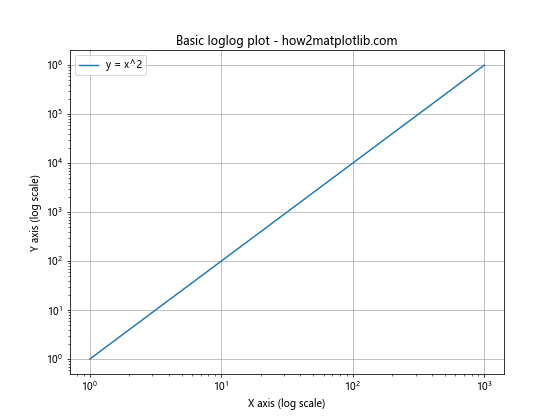
在这个例子中,我们使用numpy.logspace()生成了一个对数间隔的x值序列,然后计算y = x^2。pyplot.loglog()函数将这些数据绘制在双对数坐标系中,清晰地展示了x和y之间的幂律关系。
2. pyplot.loglog()函数的参数详解
pyplot.loglog()函数接受多个参数,允许用户自定义图表的各个方面。以下是一些常用参数的详细说明:
2.1 基本参数
x和y:这是必需的参数,表示要绘制的数据点的x坐标和y坐标。basex和basey:可选参数,分别指定x轴和y轴的对数的底数,默认为10。linewidth或lw:线条宽度。color或c:线条颜色。marker:数据点的标记样式。markersize或ms:标记的大小。label:用于图例的标签。
下面是一个使用这些参数的示例:
import matplotlib.pyplot as plt
import numpy as np
x = np.logspace(0, 3, 50)
y1 = x**2
y2 = x**1.5
plt.figure(figsize=(10, 7))
plt.loglog(x, y1, linewidth=2, color='blue', marker='o', markersize=5, label='y = x^2')
plt.loglog(x, y2, linewidth=2, color='red', marker='s', markersize=5, label='y = x^1.5')
plt.title('Customized loglog plot - how2matplotlib.com')
plt.xlabel('X axis (log scale)')
plt.ylabel('Y axis (log scale)')
plt.legend()
plt.grid(True)
plt.show()
Output:
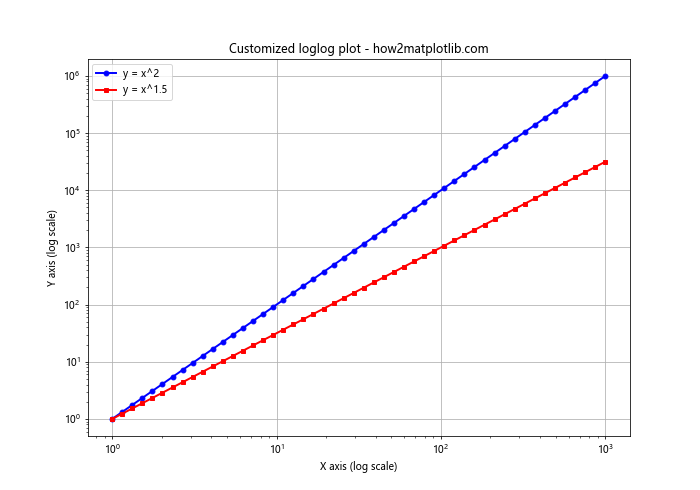
这个例子展示了如何在同一图表中绘制两条不同的曲线,并使用不同的颜色、标记和线条样式来区分它们。
2.2 高级参数
linestyle或ls:线条样式(如实线、虚线等)。alpha:透明度,取值范围为0到1。zorder:图层顺序,数值越大越靠前。drawstyle:控制线条在数据点之间的绘制方式。
以下示例展示了这些高级参数的使用:
import matplotlib.pyplot as plt
import numpy as np
x = np.logspace(0, 3, 20)
y1 = x**2
y2 = x**1.8
plt.figure(figsize=(10, 7))
plt.loglog(x, y1, linestyle='--', alpha=0.7, zorder=2, drawstyle='steps-post', label='y = x^2')
plt.loglog(x, y2, linestyle=':', alpha=0.9, zorder=1, drawstyle='default', label='y = x^1.8')
plt.title('Advanced loglog plot - how2matplotlib.com')
plt.xlabel('X axis (log scale)')
plt.ylabel('Y axis (log scale)')
plt.legend()
plt.grid(True)
plt.show()
Output:
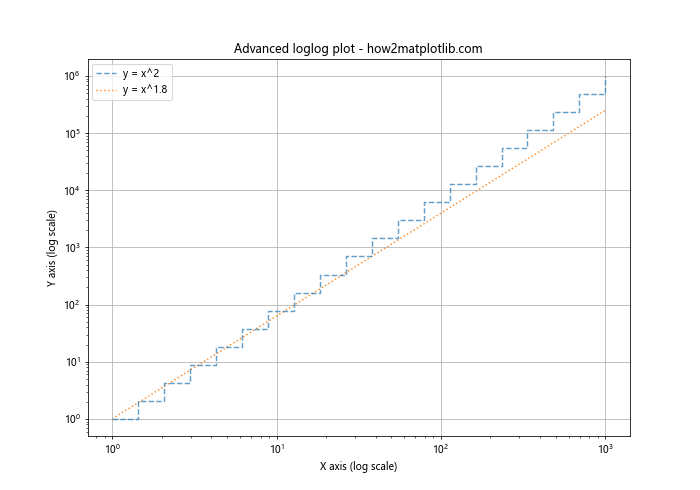
这个例子展示了如何使用不同的线条样式、透明度和绘制方式来增强图表的可读性和美观性。
3. 自定义坐标轴
pyplot.loglog()函数默认使用10为底的对数刻度,但有时我们可能需要自定义坐标轴的刻度和标签。以下是一些常用的自定义方法:
3.1 设置刻度位置和标签
import matplotlib.pyplot as plt
import numpy as np
x = np.logspace(0, 3, 50)
y = x**2
plt.figure(figsize=(10, 7))
plt.loglog(x, y)
plt.title('Custom ticks and labels - how2matplotlib.com')
plt.xlabel('X axis (log scale)')
plt.ylabel('Y axis (log scale)')
# 自定义x轴刻度
plt.xticks([1, 10, 100, 1000], ['1', '10', '100', '1000'])
# 自定义y轴刻度
plt.yticks([1, 10, 100, 10000, 1000000], ['1', '10', '100', '10k', '1M'])
plt.grid(True)
plt.show()
Output:
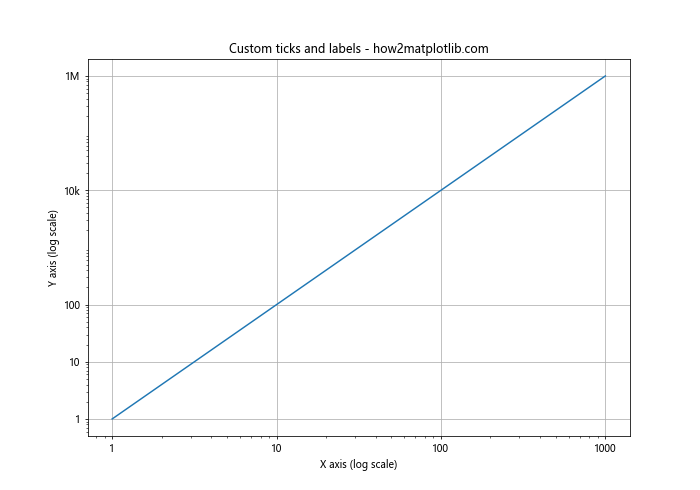
这个例子展示了如何自定义x轴和y轴的刻度位置和标签,使图表更易于理解。
3.2 使用不同的对数底数
虽然10是最常用的对数底数,但有时可能需要使用其他底数,如自然对数(底数e):
import matplotlib.pyplot as plt
import numpy as np
x = np.linspace(1, 100, 50)
y = np.exp(x)
plt.figure(figsize=(10, 7))
plt.loglog(x, y, basex=np.e, basey=np.e)
plt.title('Natural log scale - how2matplotlib.com')
plt.xlabel('X axis (natural log scale)')
plt.ylabel('Y axis (natural log scale)')
# 设置自然对数刻度
plt.xticks([np.e**i for i in range(5)], [f'e^{i}' for i in range(5)])
plt.yticks([np.e**i for i in range(0, 45, 10)], [f'e^{i}' for i in range(0, 45, 10)])
plt.grid(True)
plt.show()
这个例子展示了如何使用自然对数作为坐标轴的底数,并相应地调整刻度标签。
4. 多曲线和数据比较
pyplot.loglog()函数非常适合在同一图表中比较多组数据。以下是一些实用的技巧:
4.1 绘制多条曲线
import matplotlib.pyplot as plt
import numpy as np
x = np.logspace(0, 3, 50)
y1 = x**1.5
y2 = x**2
y3 = x**2.5
plt.figure(figsize=(10, 7))
plt.loglog(x, y1, label='y = x^1.5')
plt.loglog(x, y2, label='y = x^2')
plt.loglog(x, y3, label='y = x^2.5')
plt.title('Multiple curves comparison - how2matplotlib.com')
plt.xlabel('X axis (log scale)')
plt.ylabel('Y axis (log scale)')
plt.legend()
plt.grid(True)
plt.show()
Output:
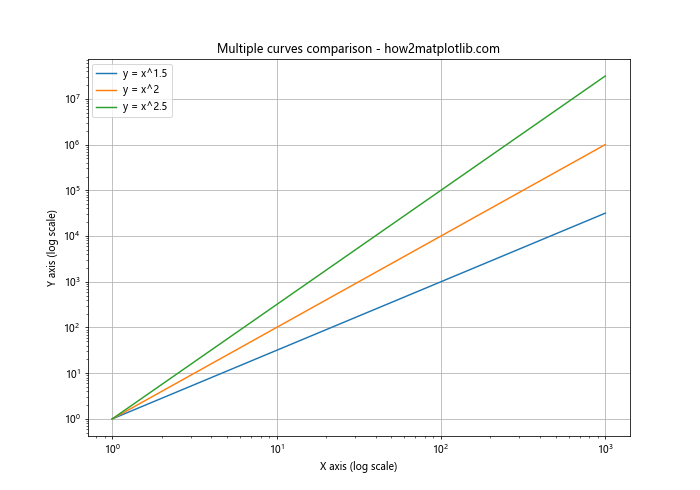
这个例子展示了如何在同一图表中绘制和比较多条曲线,有助于直观地分析不同幂律关系。
4.2 使用填充区域突出差异
import matplotlib.pyplot as plt
import numpy as np
x = np.logspace(0, 2, 50)
y1 = x**1.8
y2 = x**2.2
plt.figure(figsize=(10, 7))
plt.loglog(x, y1, label='Lower bound')
plt.loglog(x, y2, label='Upper bound')
plt.fill_between(x, y1, y2, alpha=0.3)
plt.title('Filled area between curves - how2matplotlib.com')
plt.xlabel('X axis (log scale)')
plt.ylabel('Y axis (log scale)')
plt.legend()
plt.grid(True)
plt.show()
Output:
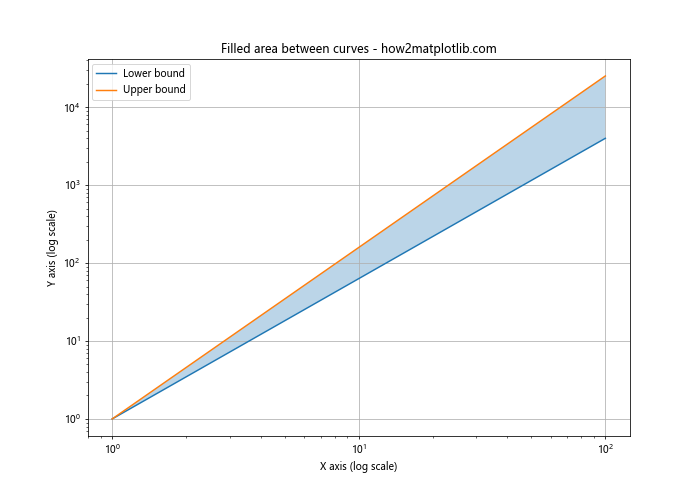
这个例子展示了如何使用fill_between()函数来填充两条曲线之间的区域,突出显示数据的变化范围。
5. 结合其他绘图功能
pyplot.loglog()函数可以与Matplotlib的其他功能结合使用,创建更复杂和信息丰富的图表。
5.1 添加误差条
import matplotlib.pyplot as plt
import numpy as np
x = np.logspace(0, 2, 10)
y = x**2
yerr = y * 0.1 # 10% 误差
plt.figure(figsize=(10, 7))
plt.loglog(x, y, 'bo-')
plt.errorbar(x, y, yerr=yerr, fmt='none', ecolor='r', capsize=5)
plt.title('Loglog plot with error bars - how2matplotlib.com')
plt.xlabel('X axis (log scale)')
plt.ylabel('Y axis (log scale)')
plt.grid(True)
plt.show()
Output:
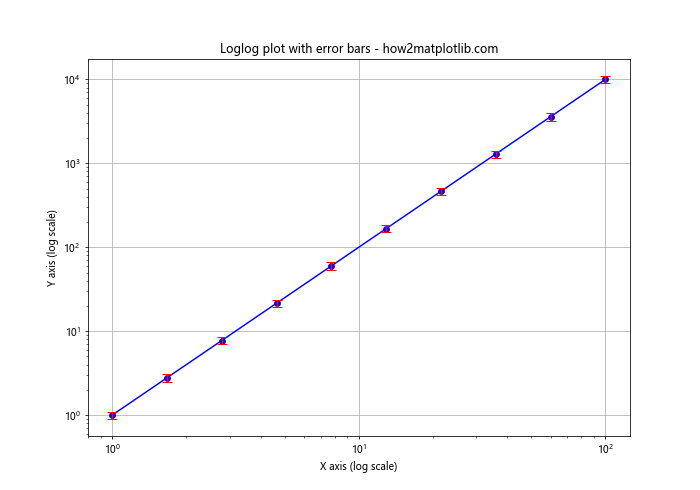
这个例子展示了如何在双对数图中添加误差条,这在展示实验数据时特别有用。
5.2 添加文本注释
import matplotlib.pyplot as plt
import numpy as np
x = np.logspace(0, 3, 50)
y = x**2
plt.figure(figsize=(10, 7))
plt.loglog(x, y)
plt.title('Loglog plot with annotations - how2matplotlib.com')
plt.xlabel('X axis (log scale)')
plt.ylabel('Y axis (log scale)')
# 添加文本注释
plt.annotate('Important point', xy=(100, 10000), xytext=(20, 20000),
arrowprops=dict(facecolor='black', shrink=0.05))
plt.grid(True)
plt.show()
Output:
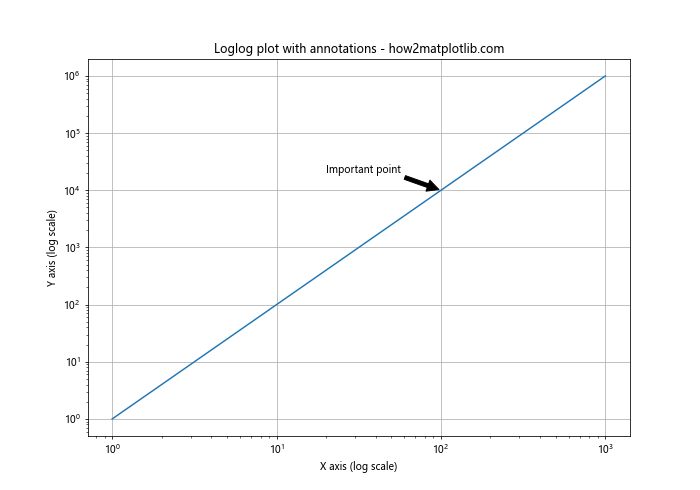
这个例子展示了如何在双对数图中添加文本注释和箭头,以突出显示重要的数据点或特征。
6. 处理特殊情况
在使用pyplot.loglog()函数时,可能会遇到一些特殊情况,如处理零值或负值。
6.1 处理零值
对数刻度不能处理零值或负值。一种常见的解决方案是添加一个小的正值:
import matplotlib.pyplot as plt
import numpy as np
x = np.linspace(0, 10, 11)
y = x**2
# 添加一个小的正值来避免log(0)
x = x + 1e-10
y = y + 1e-10
plt.figure(figsize=(10, 7))
plt.loglog(x, y, 'bo-')
plt.title('Loglog plot handling zero values - how2matplotlib.com')
plt.xlabel('X axis (log scale)')
plt.ylabel('Y axis (log scale)')
plt.grid(True)
plt.show()
Output:
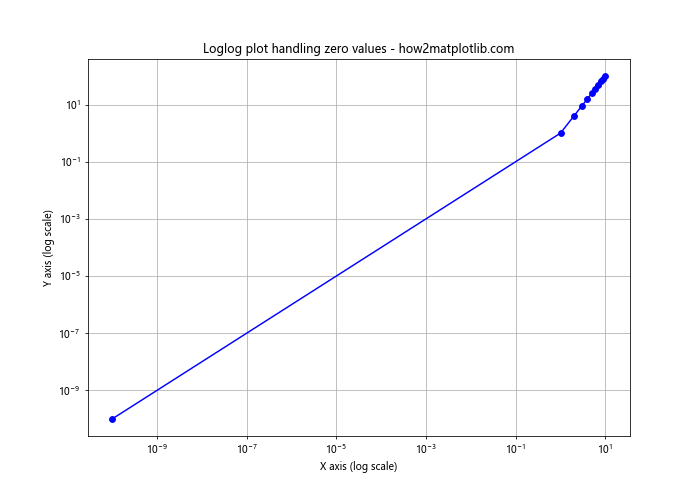
这个例子展示了如何通过添加一个很小的正值来处理包含零的数据。
6.2 使用SymLogNorm处理负值
对于包含负值的数据,可以使用SymLogNorm来创建对称的对数刻度:
import matplotlib.pyplot as plt
import numpy as np
from matplotlib.colors import SymLogNorm
x = np.linspace(-100, 100, 1000)
y = x**3
plt.figure(figsize=(10, 7))
plt.plot(x, y)
plt.xscale('symlog')
plt.yscale('symlog')
plt.title('Symmetric log scale for negative values - how2matplotlib.com')
plt.xlabel('X axis (symlog scale)')
plt.ylabel('Y axis (symlog scale)')
plt.grid(True)
plt.show()
Output:
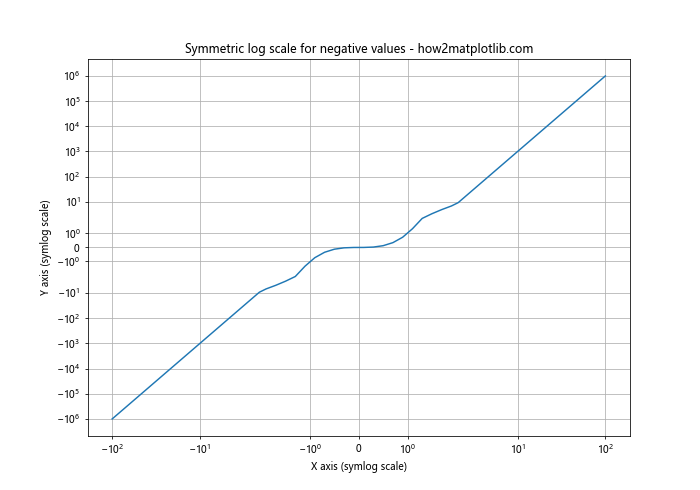
这个例子展示了如何使用对称对数刻度来处理包含负值的数据。
7. 实际应用案例
pyplot.loglog()函数在许多实际应用中都非常有用。以下是一些常见的应用场景:
7.1 科学数据分析
在物理学、化学、生物学等领域,经常需要分析跨越多个数量级的数据:
import matplotlib.pyplot as plt
import numpy as np
# 模拟放射性衰变数据
time = np.logspace(0, 5, 100)
activity = 1000 * np.exp(-0.0001 * time)
plt.figure(figsize=(10, 7))
plt.loglog(time, activity)
plt.title('Radioactive decay - how2matplotlib.com')
plt.xlabel('Time (seconds)')
plt.ylabel('Activity (Bq)')
plt.grid(True)
plt.show()
Output:
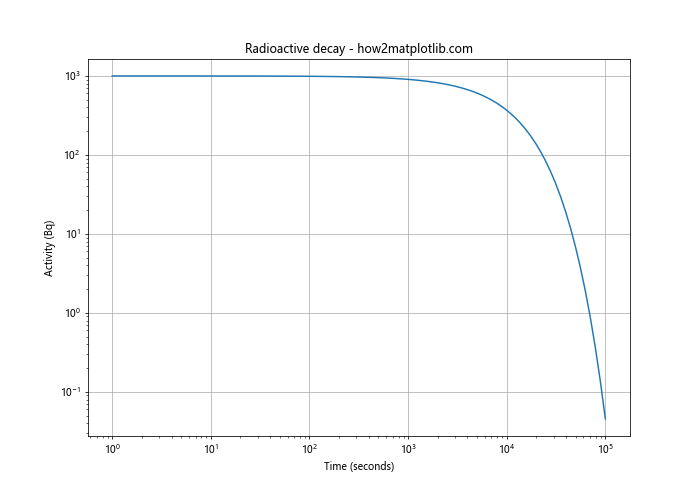
这个例子模拟了放射性衰变过程,展示了如何使用双对数图来分析长时间跨度的数据。
7.2 金融数据可视化
在金融领域,对数图表常用于展示长期的价格或指数变化:
import matplotlib.pyplot as plt
import numpy as np
years = np.arange(1900, 2024)
index_value = 100 * (1.07 ** (years - 1900)) # 假设年增长率为7%
plt.figure(figsize=(12, 7))
plt.loglog(years, index_value)
plt.title('Stock market index growth (hypothetical) - how2matplotlib.com')
plt.xlabel('Year')
plt.ylabel('Index Value')
plt.grid(True)
plt.show()
Output:
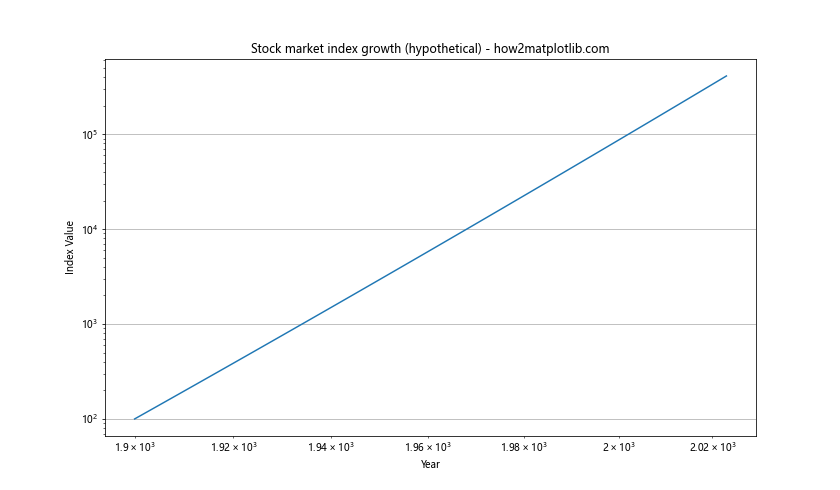
这个例子展示了如何使用双对数图来可视化长期的股市指数增长,突出显示指数增长的特性。
7.3 网络流量分析
在网络分析中,双对数图常用于研究网络流量模式:
import matplotlib.pyplot as plt
import numpy as np
packet_size = np.logspace(1, 4, 50)
frequency = 1000000 / packet_size**1.5
plt.figure(figsize=(10, 7))
plt.loglog(packet_size, frequency)
plt.title('Network packet size distribution - how2matplotlib.com')
plt.xlabel('Packet Size (bytes)')
plt.ylabel('Frequency')
plt.grid(True)
plt.show()
Output:
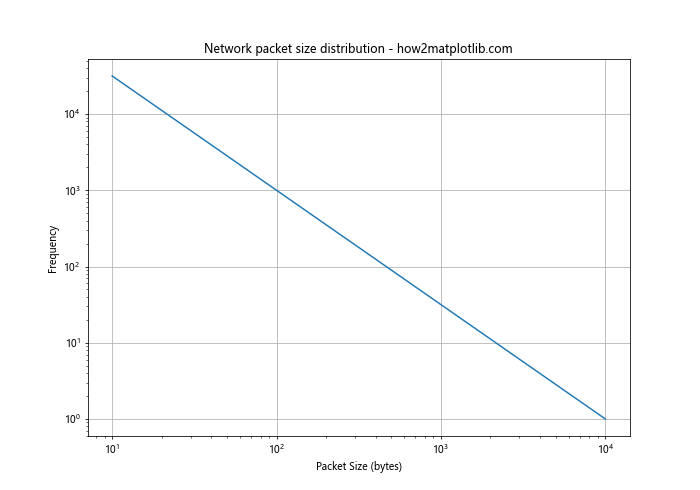
这个例子模拟了网络数据包大小的分布,展示了如何使用双对数图来分析网络流量特征。
8. 高级技巧和最佳实践
为了充分利用pyplot.loglog()函数,以下是一些高级技巧和最佳实践:
8.1 结合子图使用
有时需要在同一图表中比较多组数据,使用子图可以更好地组织信息:
import matplotlib.pyplot as plt
import numpy as np
x = np.logspace(0, 3, 50)
fig, (ax1, ax2) = plt.subplots(1, 2, figsize=(15, 6))
ax1.loglog(x, x**2, label='y = x^2')
ax1.set_title('Quadratic Growth')
ax1.set_xlabel('X axis')
ax1.set_ylabel('Y axis')
ax1.legend()
ax1.grid(True)
ax2.loglog(x, np.exp(x), label='y = e^x')
ax2.set_title('Exponential Growth')
ax2.set_xlabel('X axis')
ax2.set_ylabel('Y axis')
ax2.legend()
ax2.grid(True)
plt.suptitle('Comparison of Growth Rates - how2matplotlib.com')
plt.tight_layout()
plt.show()
这个例子展示了如何使用子图来比较不同类型的增长模式。
8.2 自定义颜色映射
对于多条曲线,使用自定义的颜色映射可以增强可读性:
import matplotlib.pyplot as plt
import numpy as np
x = np.logspace(0, 2, 50)
colors = plt.cm.viridis(np.linspace(0, 1, 5))
plt.figure(figsize=(10, 7))
for i, power in enumerate(np.linspace(1, 3, 5)):
y = x**power
plt.loglog(x, y, color=colors[i], label=f'y = x^{power:.2f}')
plt.title('Multiple power laws with custom colormap - how2matplotlib.com')
plt.xlabel('X axis (log scale)')
plt.ylabel('Y axis (log scale)')
plt.legend()
plt.grid(True)
plt.show()
Output:
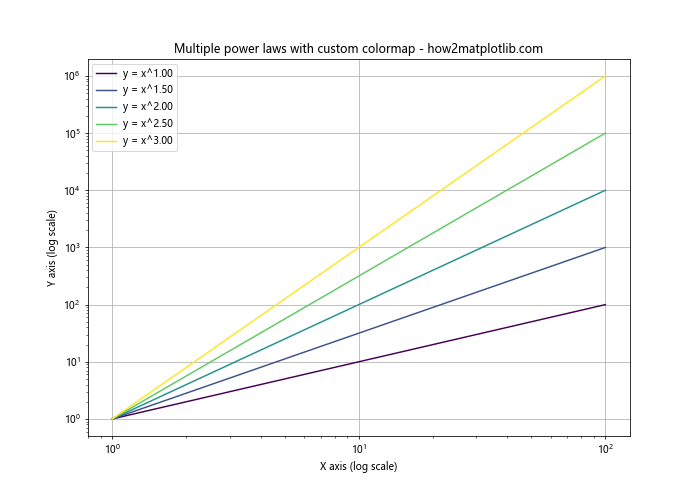
这个例子展示了如何使用自定义的颜色映射来区分多条曲线。
8.3 添加双坐标轴
有时需要在同一图表中展示不同尺度的数据:
import matplotlib.pyplot as plt
import numpy as np
x = np.logspace(0, 3, 50)
y1 = x**2
y2 = np.log(x)
fig, ax1 = plt.subplots(figsize=(10, 7))
color = 'tab:blue'
ax1.loglog(x, y1, color=color)
ax1.set_xlabel('X axis')
ax1.set_ylabel('Y1 (log scale)', color=color)
ax1.tick_params(axis='y', labelcolor=color)
ax2 = ax1.twinx()
color = 'tab:orange'
ax2.semilogx(x, y2, color=color)
ax2.set_ylabel('Y2 (linear scale)', color=color)
ax2.tick_params(axis='y', labelcolor=color)
plt.title('Dual axis loglog plot - how2matplotlib.com')
plt.grid(True)
plt.show()
Output:
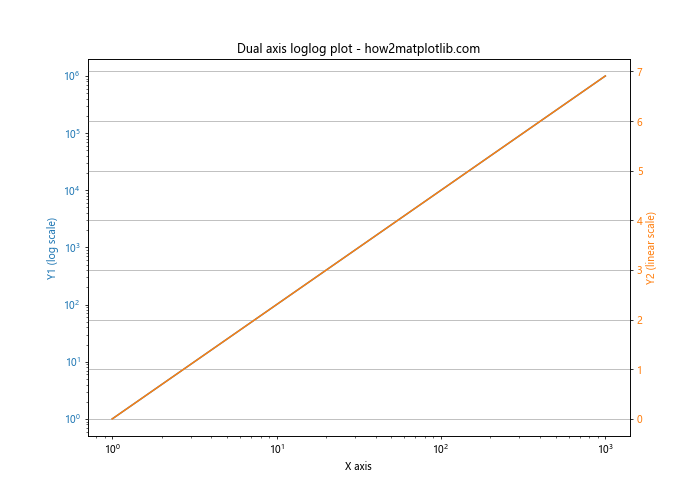
这个例子展示了如何在双对数图中添加第二个y轴,以同时展示不同尺度的数据。
9. 常见问题和解决方案
使用pyplot.loglog()函数时可能遇到一些常见问题,以下是一些解决方案:
9.1 处理警告信息
当数据中包含非正值时,可能会出现警告。可以通过过滤数据或使用numpy.ma.masked_where()来处理:
import matplotlib.pyplot as plt
import numpy as np
x = np.linspace(-10, 10, 100)
y = x**2
# 使用masked array处理非正值
x_masked = np.ma.masked_where(x <= 0, x)
y_masked = np.ma.masked_where(x <= 0, y)
plt.figure(figsize=(10, 7))
plt.loglog(x_masked, y_masked)
plt.title('Loglog plot with masked negative values - how2matplotlib.com')
plt.xlabel('X axis (log scale)')
plt.ylabel('Y axis (log scale)')
plt.grid(True)
plt.show()
Output:
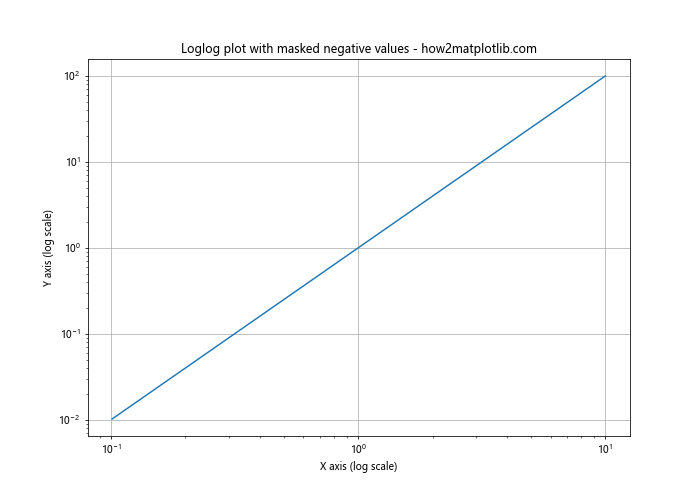
这个例子展示了如何使用掩码数组来处理包含非正值的数据。
9.2 调整刻度密度
默认的刻度可能太密集或太稀疏。可以使用LogLocator来自定义刻度:
import matplotlib.pyplot as plt
import numpy as np
from matplotlib.ticker import LogLocator
x = np.logspace(0, 5, 100)
y = x**2
plt.figure(figsize=(10, 7))
plt.loglog(x, y)
plt.title('Loglog plot with custom tick density - how2matplotlib.com')
plt.xlabel('X axis (log scale)')
plt.ylabel('Y axis (log scale)')
# 自定义刻度密度
plt.gca().xaxis.set_major_locator(LogLocator(numticks=6))
plt.gca().yaxis.set_major_locator(LogLocator(numticks=6))
plt.grid(True)
plt.show()
Output:
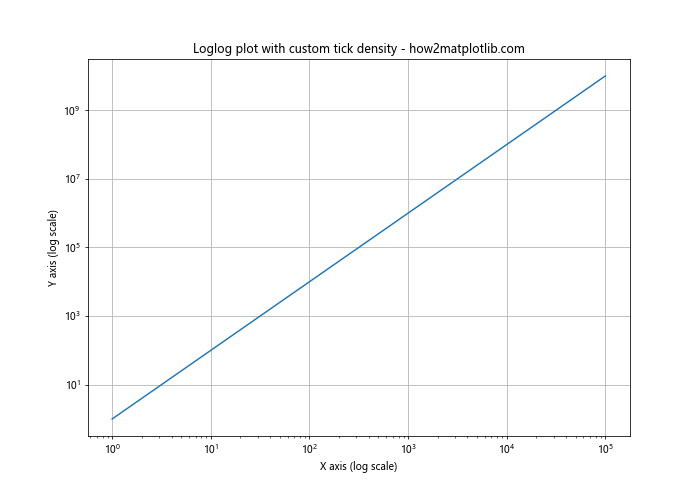
这个例子展示了如何使用LogLocator来调整对数刻度的密度。
10. 总结
pyplot.loglog()函数是Matplotlib库中一个强大而灵活的工具,特别适合于可视化跨越多个数量级的数据关系。通过本文的详细介绍和丰富的示例,读者应该能够掌握如何有效地使用这个函数来创建信息丰富、视觉吸引力强的双对数图表。
从基本用法到高级技巧,从参数设置到实际应用案例,我们全面探讨了pyplot.loglog()函数的各个方面。无论是在科学研究、数据分析还是金融建模中,这个函数都能帮助我们更好地理解和展示数据中的复杂关系。
记住,创建有效的数据可视化不仅仅是技术问题,还需要考虑数据的特性、目标受众以及你想传达的信息。通过不断实践和探索,你将能够充分发挥pyplot.loglog()函数的潜力,创造出既准确又富有洞察力的数据可视化作品。
 极客教程
极客教程